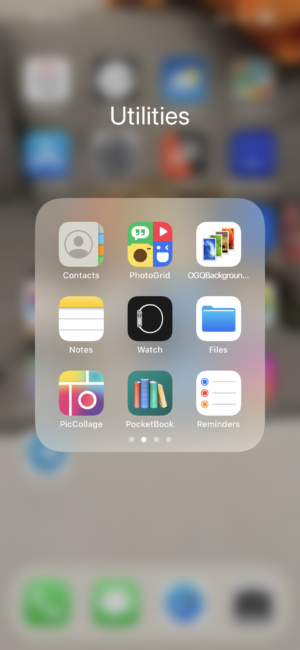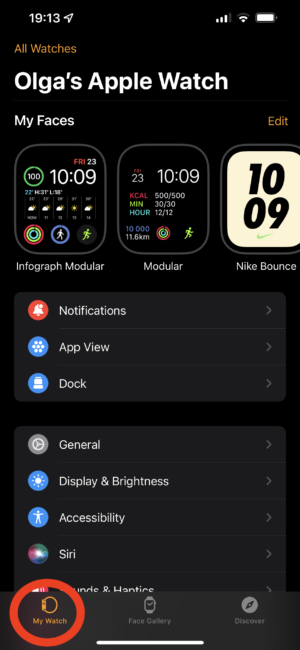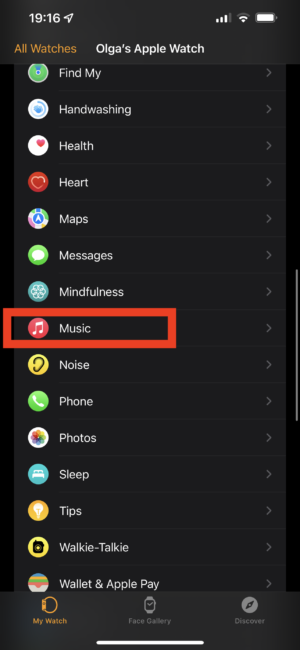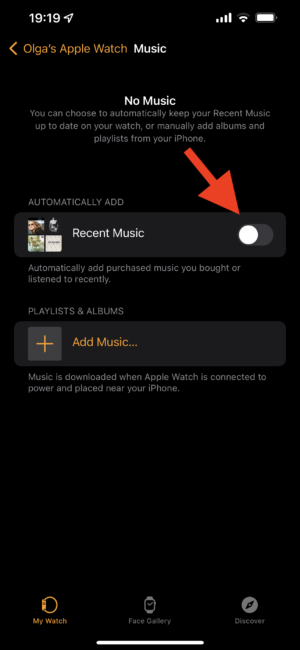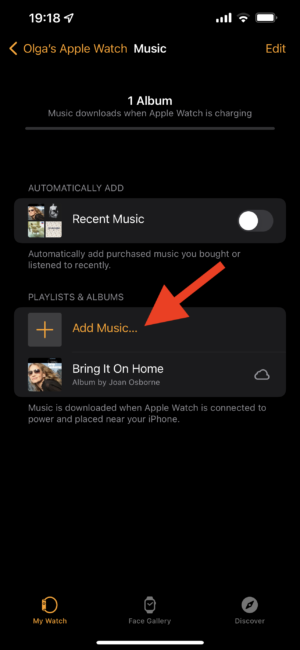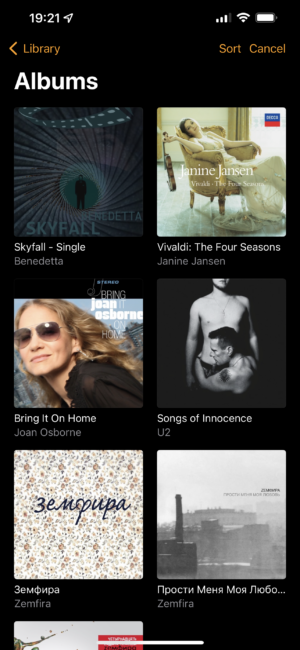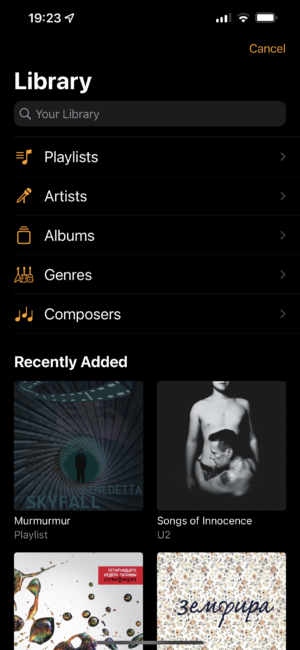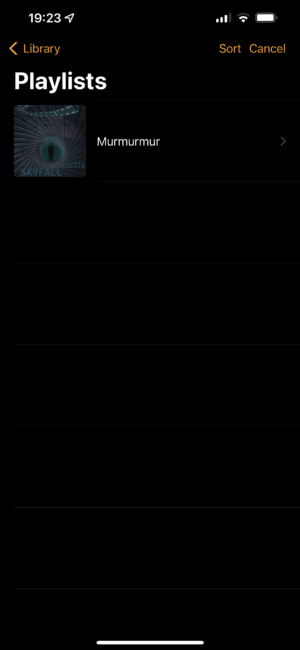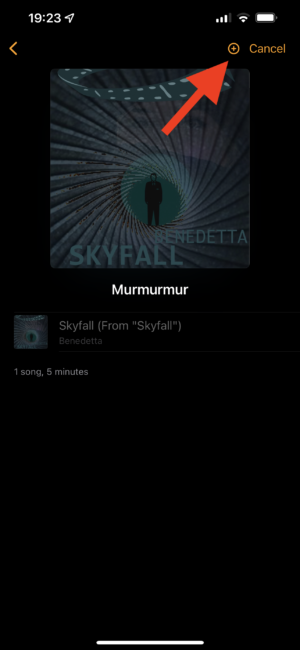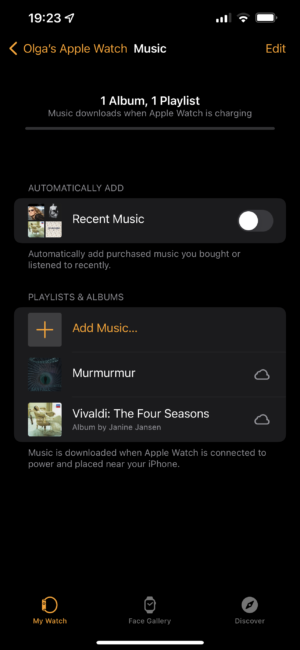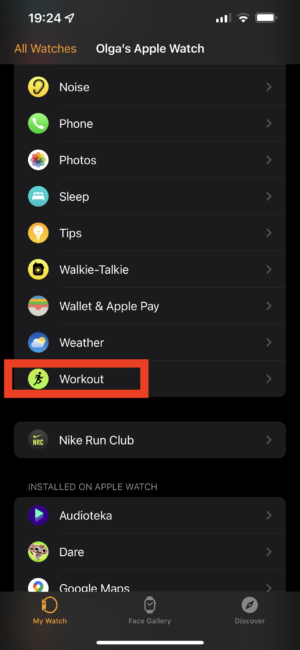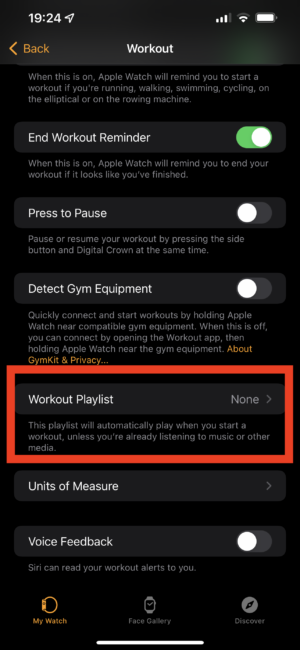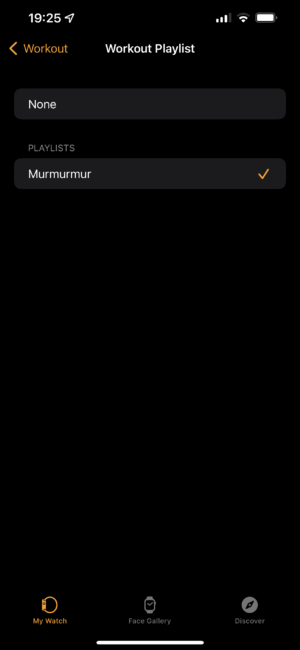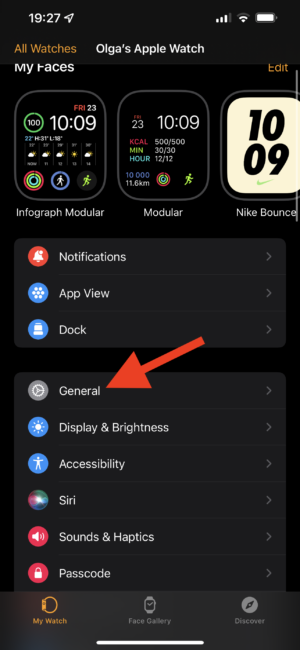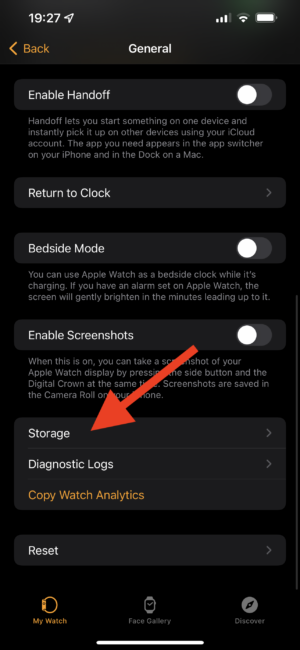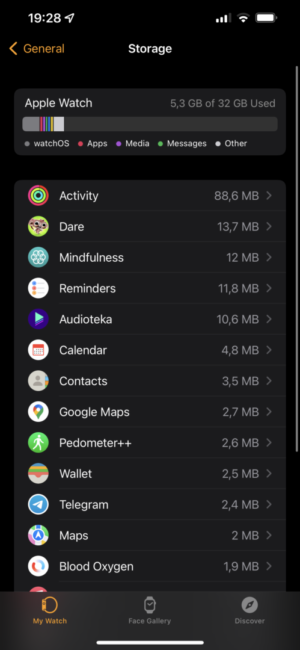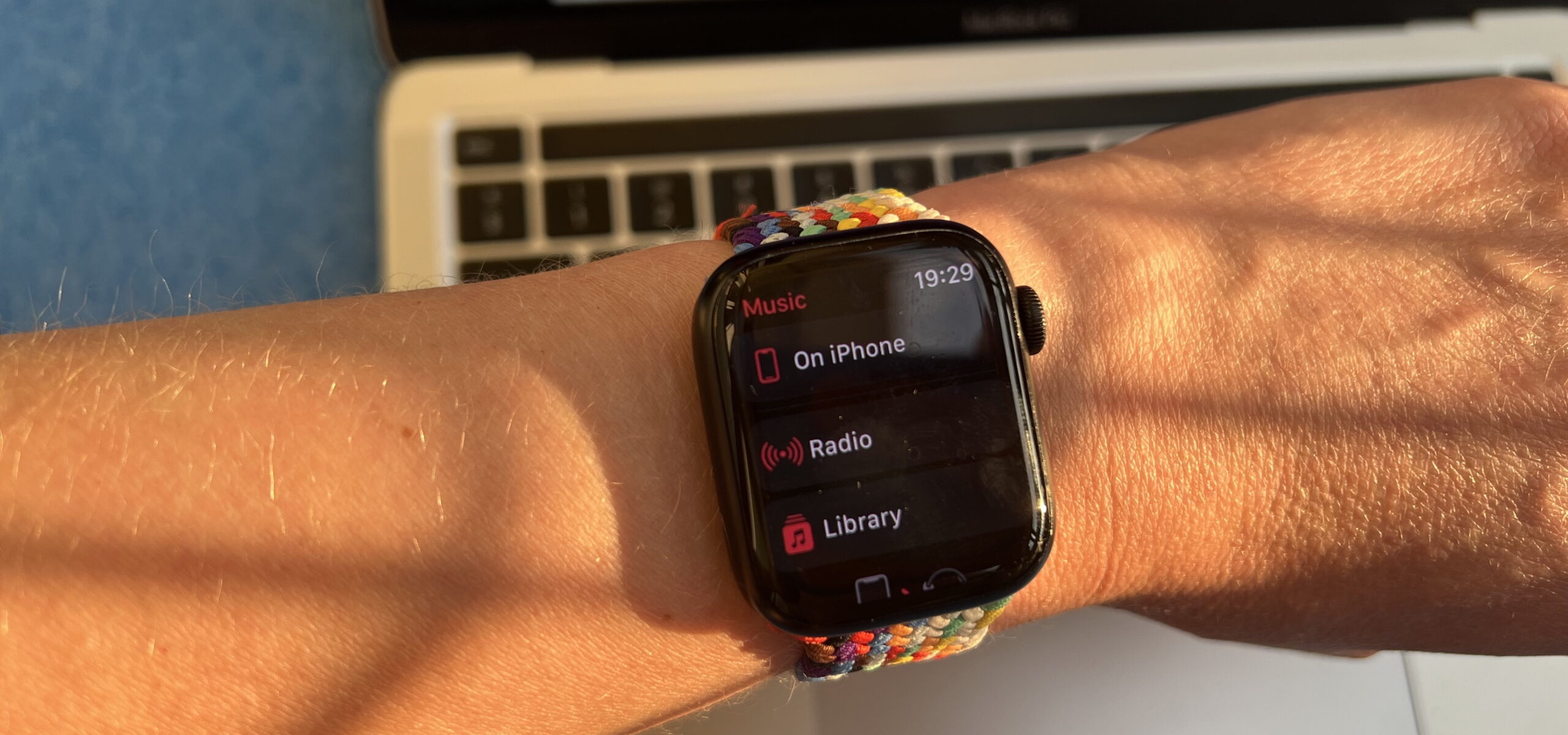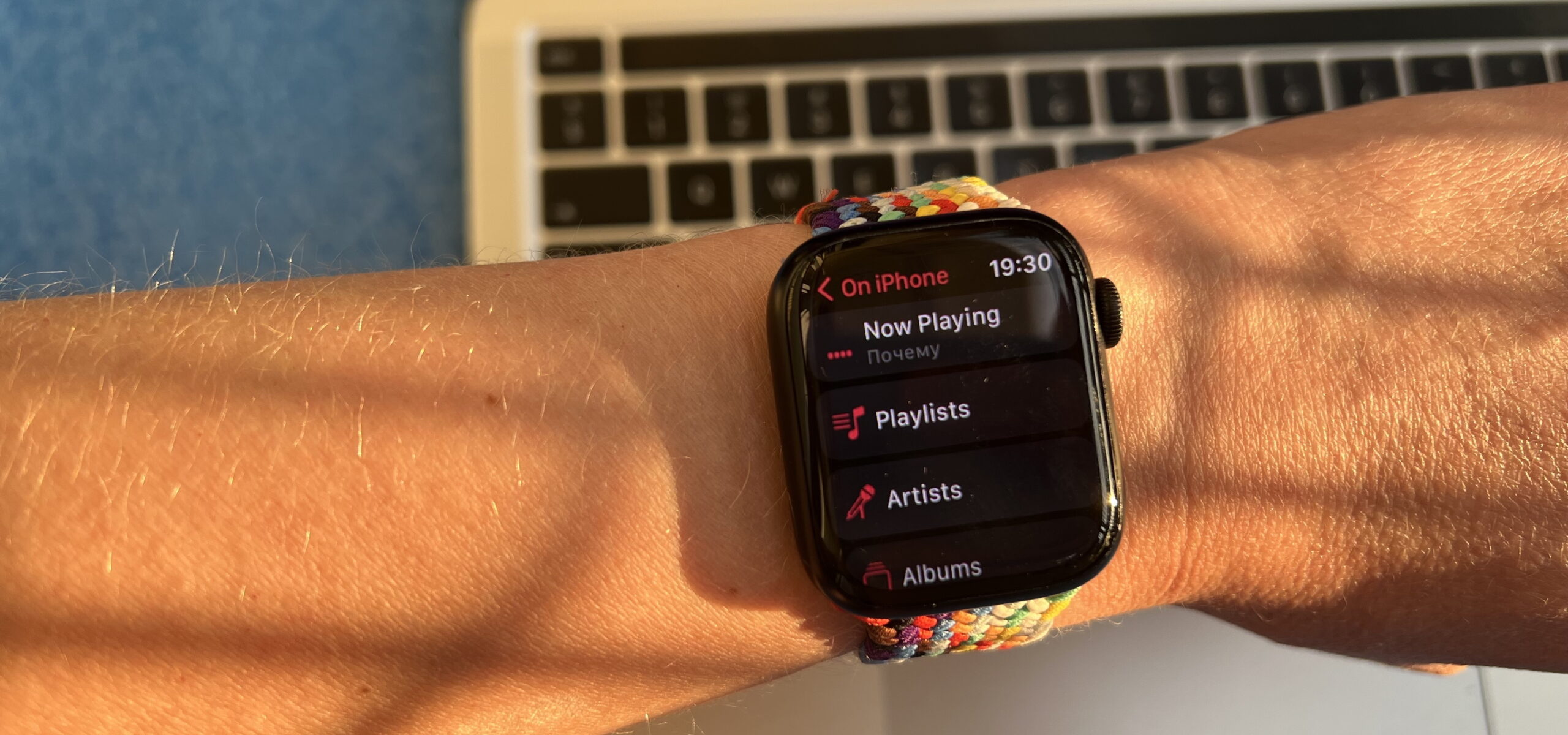您知道嗎?您可以直接將音樂添加到 Apple Watch 來自 iPhone 上的 Watch 應用程序? 然後將無線耳機連接到手錶上,去跑步或散步,把手機“忘”在家裡。

多虧了我們的提示,您可以將 iPhone 留在家中,仍然可以欣賞您喜愛的曲目。 WatchOS 8 可讓您自動添加特定音樂並選擇您想在哪些專輯和播放列表上觀看 Apple 手錶。 您甚至可以添加一個播放列表,該列表會在您每次使用手錶開始鍛煉時自動播放。

無論您使用哪種手錶 - 或最新款 Apple 手錶系列7,或支持 watchOS 8 的其他版本(系列 3 及更高版本),您仍然可以將音樂添加到您的智能手錶。
另請閱讀: 10 年夏季價格低於 35 美元的 TOP-2022 TWS 耳機
如何自動添加音樂 Apple 手錶
您可以自動添加您最近聽過的音樂 Apple 手錶。
- 在 iPhone 上啟動 Watch 應用程序。
- 單擊屏幕底部的“我的手錶”選項卡。
- 選擇“音樂”(您必須安裝應用程序 Apple 音樂)。 您可能需要向下滾動一長串應用程序。
4. 點擊開/關開關。 在要添加到的“自動添加”部分中的播放列表旁邊 Apple 手錶。
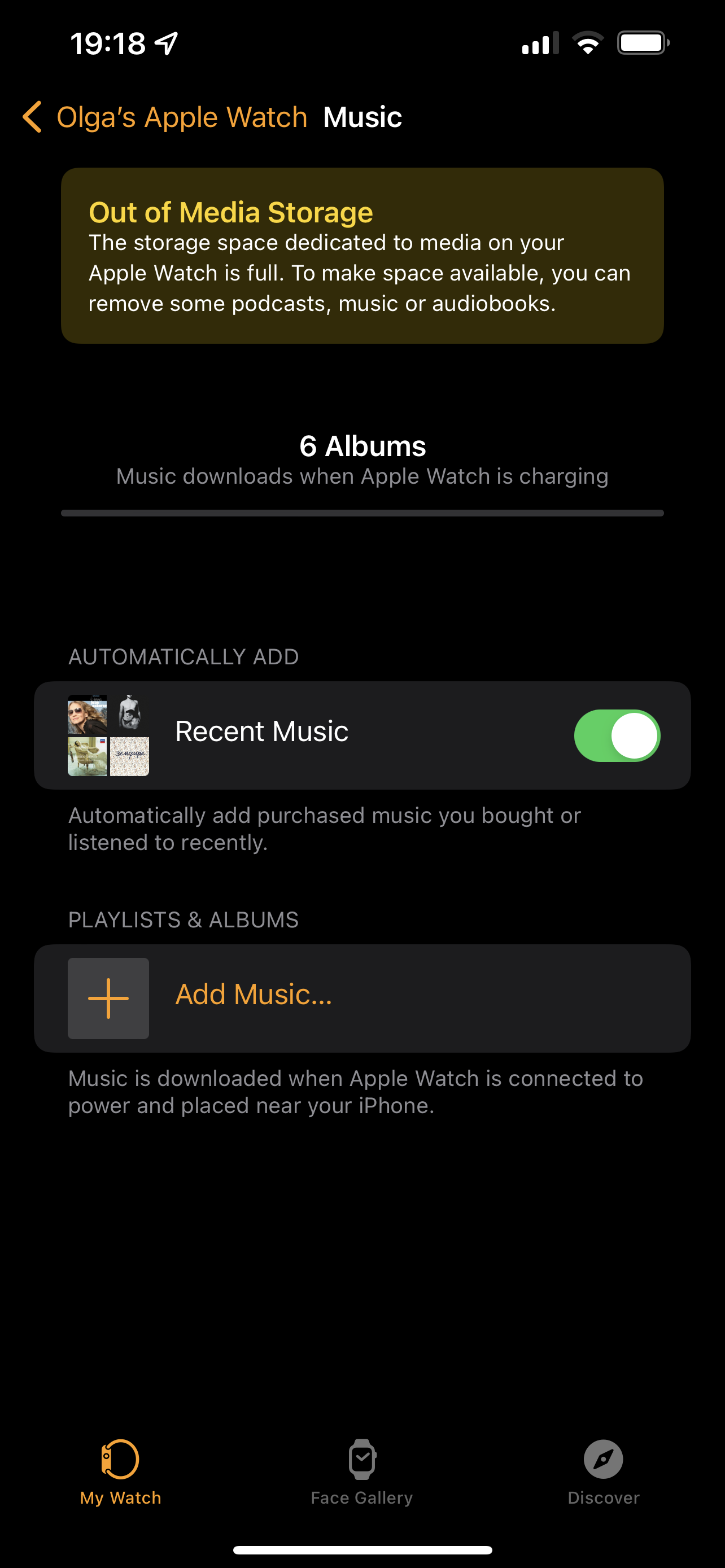
另請閱讀: 10 年夏季 2022 大最佳 TWS 耳機
如何將相冊添加到 Apple 手錶
將特定相冊添加到 Apple 您可以通過 iPhone 上的 Watch 應用觀看。
- 啟動手錶應用程序
- 選擇“音樂”
- 單擊播放列表和專輯下的添加音樂
- 點擊“相冊”
- 選擇所需的一個
- 點擊右上角的“+”
另請閱讀: 審查 Apple iPhone 13 Pro Max:增量變化的力量
如何將播放列表添加到 Apple 手錶
將特定播放列表添加到 Apple 手錶可以通過 iPhone 上的 Watch 應用程序完成。
- 啟動手錶應用程序
- 選擇“音樂”
- 單擊播放列表和專輯下的添加音樂
- 點擊“播放列表”
- 點擊您要添加的播放列表
- 點擊右上角的“+”
另請閱讀: 個人經驗:我是如何在使用 iPhone 5 年後轉向 iPhone 的 Android
如何將鍛煉播放列表添加到手錶 Apple
您可以添加播放列表以在每次開始鍛煉時自動播放 Apple 觀看培訓計劃。
- 啟動手錶應用程序
- 選擇“培訓”部分(您還必須滾動菜單)
- 點擊“鍛煉播放列表”
- 選擇所需的播放列表
另請閱讀: 過渡自 Android 在 iPhone 上,第二部: Apple Watch 和 AirPods - 生態系統有那麼好嗎?
如何從 Apple 手錶
如果您想從您的 Apple Watch,您也可以在 iPhone 上的 Watch 應用程序中執行此操作。
- 啟動手錶應用程序
- 選擇“音樂”
- 在要刪除的音樂名稱上向左滑動並點擊“刪除”,如有必要,還可以禁用自動添加最近收聽的曲目
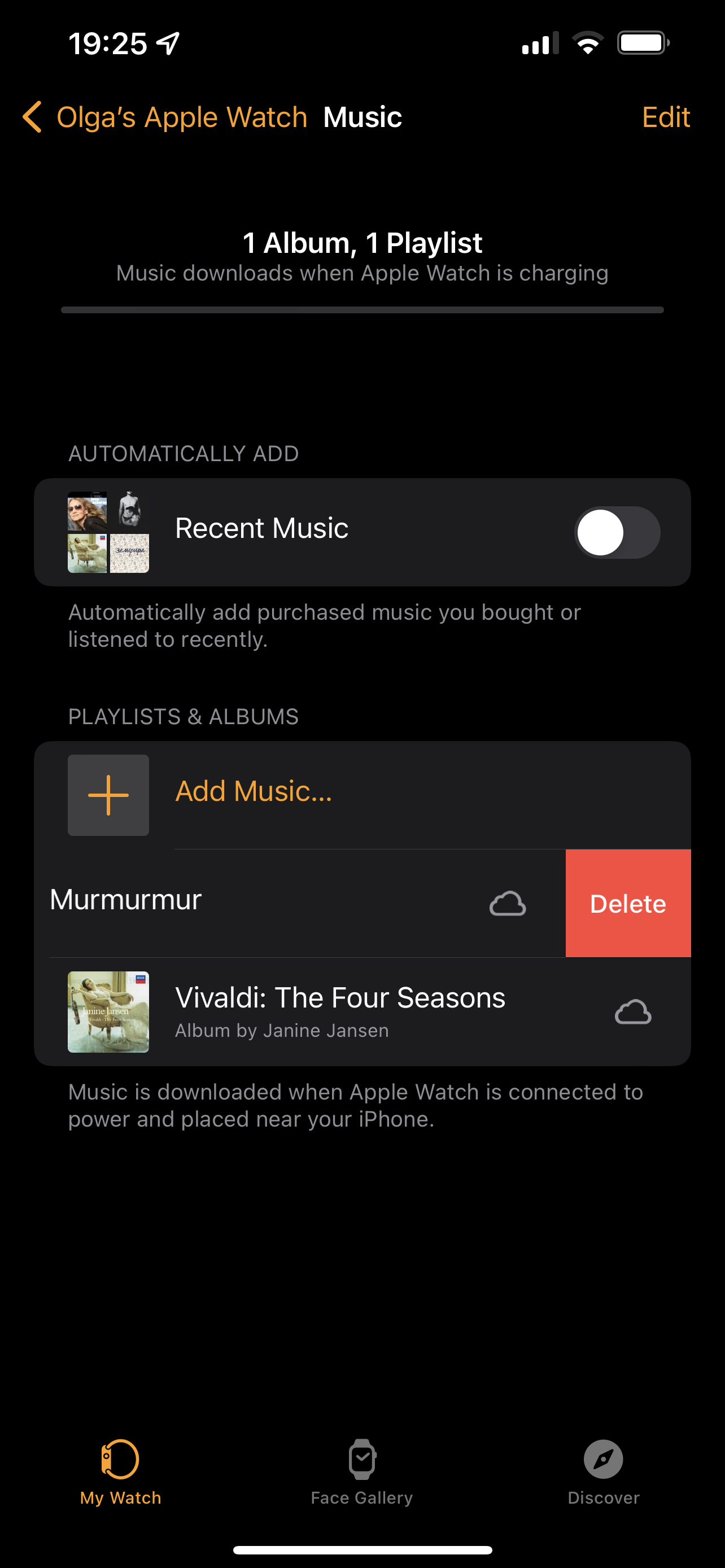
另請閱讀: 說明:如何將照片從 Mac 傳輸到 iPhone
如何檢查存儲中的歌曲數量 Apple 手錶
В Apple 觀看有限的內存。 如果你想知道音樂佔用了多少空間 Apple 觀看,設置部分將為您提供幫助。
- 啟動手錶應用程序
- 點擊“常規”部分
- 點擊“使用”(存儲)
在這裡你可以看到你的音樂佔用了多少空間 Apple 手錶。
另請閱讀: 說明:如何在 Mac OS 中添加新語言?
使用 Apple 放音樂 Apple 手錶
將音樂添加到 Apple 如果您想在沒有 iPhone 的情況下聽音樂,Watch 非常有用。 選定的專輯或播放列表將快速加載,您甚至可以在鍛煉時選擇特定的播放列表開始播放。
當然,你不需要添加音樂到 Apple 如果沒有必要,請注意。 使用程序 Apple 放音樂 Apple 觀看,您可以在 iPhone 上播放任何歌曲。
另請閱讀: